Instaliranje sustava Windows 10 na M1 Macs i oprostite se od Boot Camp-a
Microsoft Windows 10 Jabuka Junak Mac Os / / June 07, 2021

Posljednje ažuriranje
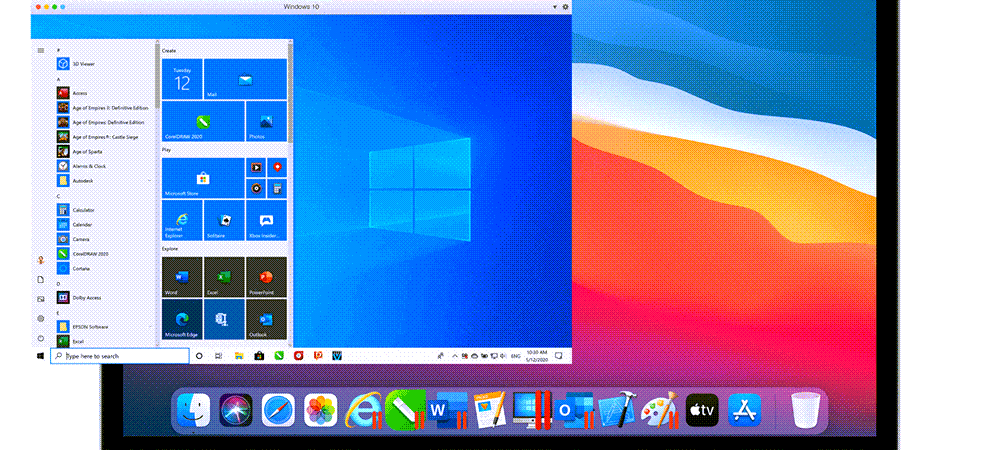
Napokon možete instalirati Windows 10 na M1 Macs pomoću Parallels Desktop 16 za Mac. Evo koraka kako bi to bilo moguće.
Možete li pokrenuti Windows 10 na M1 Macu? Napokon možete, iako to zahtijeva malo strpljenja od onih koji rano usvoje. U ovom ćete članku naučiti kako to učiniti i zašto biste usput mogli doživjeti nekoliko štucanja - barem zasad.
Gdje smo sa sustavom Windows 10 na macOS-u
Postava Apple Mac je u prijelaznom razdoblju jer premješta nove uređaje s Intelovih procesora na vlastiti silicij. Premještanje znači veće brzine i zamagljivanje linije između macOS-a i iPadOS-a. S vremenom bi taj potez trebao biti dobar, posebno za one koji su potpuno integrirani u svijet Applea. Pa ipak, u kratkom roku, transakcija barem može uzrokovati glavobolju nekim korisnicima zbog problema s kompatibilnošću. Jedna od njih je instalacija sustava Windows na macOS.
Prije Apple silicija, korisnici Maca mogli su instalirati kopiju x86 Windows 10 pomoću Appleovog Boot Camp-a ili putem virtualizacije. Prema novom sustavu uklonjen je Boot Camp, kao i x86 kompatibilnost. Instalacija sustava Windows 10 na Mac M1 zahtijeva ARM kopiju Microsoftovog operativnog sustava. U vrijeme pisanja ovog članka, Microsoft nudi kopiju samo putem svog programa ARM Insider Preview, koji sadrži beta verziju sustava Windows.
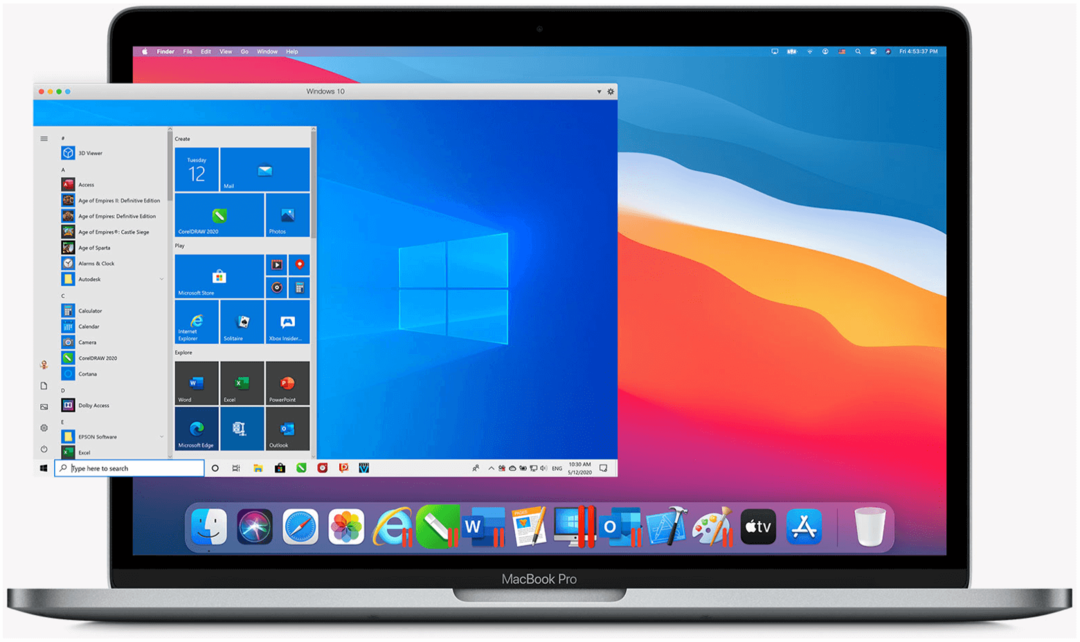
Srećom, Parallels sada nudi punu verziju svog popularnog programa za virtualizaciju koji radi na M1 Macu i kompatibilan je s ARM Windowsom nakon višemjesečnog testiranja. Javnim izdanjem Parallels, sve poteškoće koje biste mogli doživjeti sa sustavom Windows 10 na vašem M1 Macu vjerojatno su uzrokovane beta verzijom ARM Windows. Međutim, bilo je problema s mojim iskustvom minimalno, što sugerira da bi prva javna verzija ARM Windows mogla uskoro stići.

Apple M-čip dizajniran za ogroman skok u performansama CPU-a, GPU-a i strojnog učenja; Završite više s do 20 sati trajanja baterije, najduljeg ikad na Macu

Apple M-čip dizajniran za ogroman skok u performansama CPU-a, GPU-a i strojnog učenja; 8-jezgreni CPU spakuje do 3x brže performanse da bi prolazio kroz tijekove rada brže nego ikad *

Apple M-čip dizajniran za ogroman skok u performansama CPU-a, GPU-a i strojnog učenja; Izdržite dulje nego ikad do 18 sati trajanja baterije

Impresivan 24-inčni 4,5K Retina zaslon s širokim spektrom boja P3 i 500 nita svjetline; Apple M1 čip pruža snažne performanse s 8-jezgrenim CPU-om i 7-jezgrenim GPU-om
Amazon.com Cijena ažurirana 2021-06-03 - Možemo zaraditi proviziju za kupnju koristeći naše poveznice: više informacija
Instaliranje sustava Windows 10 na M1 Macs
Da biste pokrenuli Windows 10 na svom 13-inčnom MacBook Pro (M1, 2020), Mac mini (2020), MacBook Air (2020) ili 24-inčnom iMac-u (2021), morate preuzeti i instalirati Parallels Desktop 16 za Mac. Na kraju morate kupiti ovaj softver. Međutim, novi korisnici mogu preuzeti besplatno probno razdoblje. Ova je inačica Parallels kompatibilna s Apple silicijem i Macovi zasnovani na Intelu. Instalirajte svoju kopiju Parallels Desktop 16 za Mac na vaš MacOS uređaj.
![Parallels Desktop 16 za Mac | Pokrenite Windows na softveru za virtualni stroj Mac | Jednogodišnja pretplata [Mac preuzimanje]](/f/214eda3864321ebb9f8161c26d7b778f.jpg)
Jednogodišnja pretplata; Potpuna podrška za Mac računala opremljena ili Apple M1 ili Intel čipovima
![Parallels Desktop Pro 16 za Mac | Pokrenite Windows na softveru za virtualni stroj Mac | Jednogodišnja pretplata [Mac preuzimanje]](/f/e09c891889e8897416c6bb9a181f2c44.jpg)
Jednogodišnja pretplata; Potpuna podrška za Mac računala opremljena ili Apple M1 ili Intel čipovima
Amazon.com Cijena ažurirana 2021-06-03 - Možemo zaraditi proviziju za kupnju koristeći naše poveznice: više informacija
Dalje, moraš registrirajte se kao besplatni Microsoft Insiders korisnik. Nakon što se registrirate, možete preuzeti kopiju sustava Windows 10 na ARM.
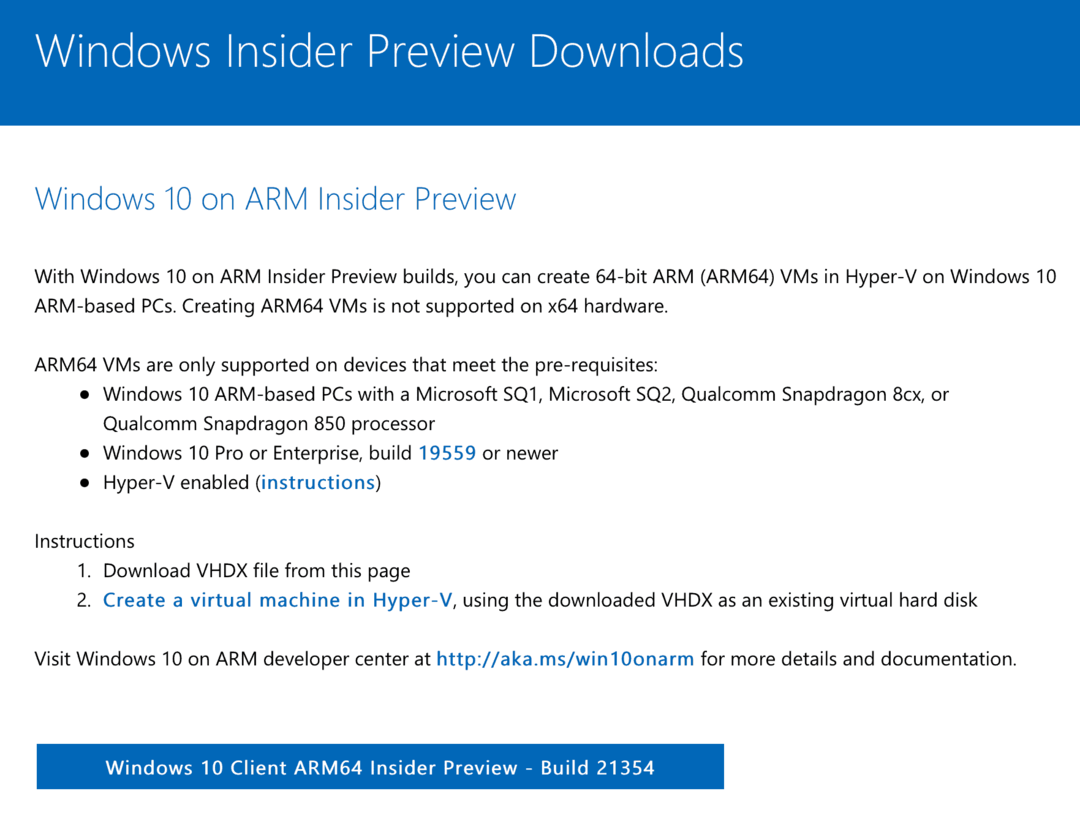
Nakon preuzimanja kopije sustava Windows 10:
- Otvorena Parallels Desktop 16 za Mac.
- Ići Datoteka> Novo kako bi se otvorio pomoćnik za instalaciju Parallels.
- Klik Nastaviti na stranici s porukama M1.
- Zatim odaberite Instalirajte Windows ili drugi OS s DVD-a ili slikovne datoteke.
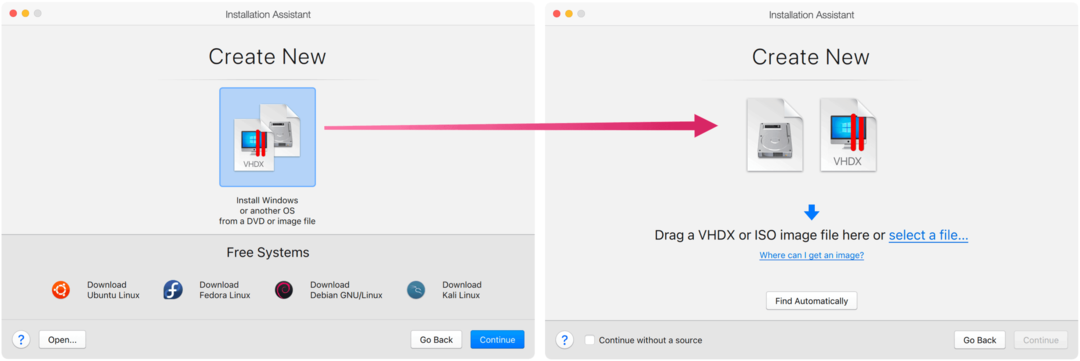
Možete povući sliku za instalaciju sustava Windows u prozor Select Installation Image ili kliknuti Pronađi automatski. Nakon što to učinite:
- Klik Nastaviti.
- Odaberite Produktivnost kao primarnu upotrebu sustava Windows.
- Odaberi Nastaviti.
- Dodati Ime i Mjesto za vašu kopiju sustava Windows 10. Zadana lokacija je najbolja.
- Poništite Stvorite pseudonim na opciji Mac.
- Ali, provjerite prilagodite postavke prije instalacije opcija.
- Odaberite Stvoriti.
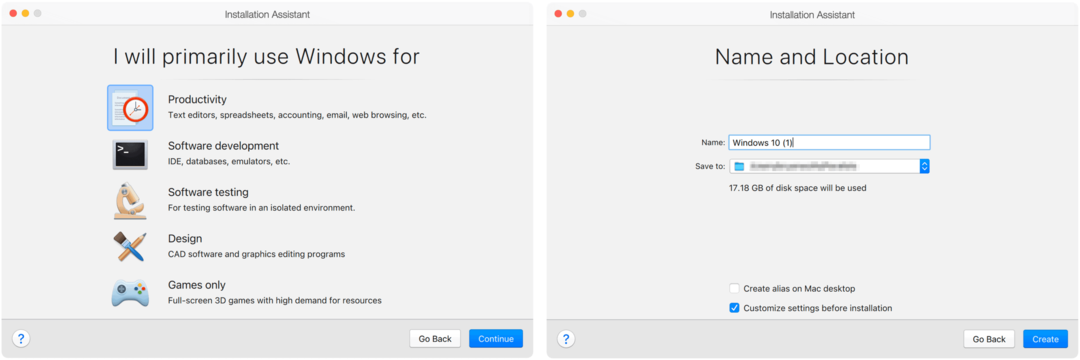
U nekoliko sekundi, pomoćnik za instalaciju Parallels stvara vaš Windows 10 virtualni stroj. Odatle kliknite Kartica hardvera u prozoru Konfiguracija. Sada možete prilagoditi broj jezgri procesora i količinu memorije koja će se koristiti s vašim virtualnim strojem.
Umjesto zadanih postavki odaberite:
- Na M1 Macu s 8 GB odaberite 4096 MB kao memoriju; na onima sa 16 GB odaberite 8192 MB.
- Upotrijebite 4 CPU jezgre.
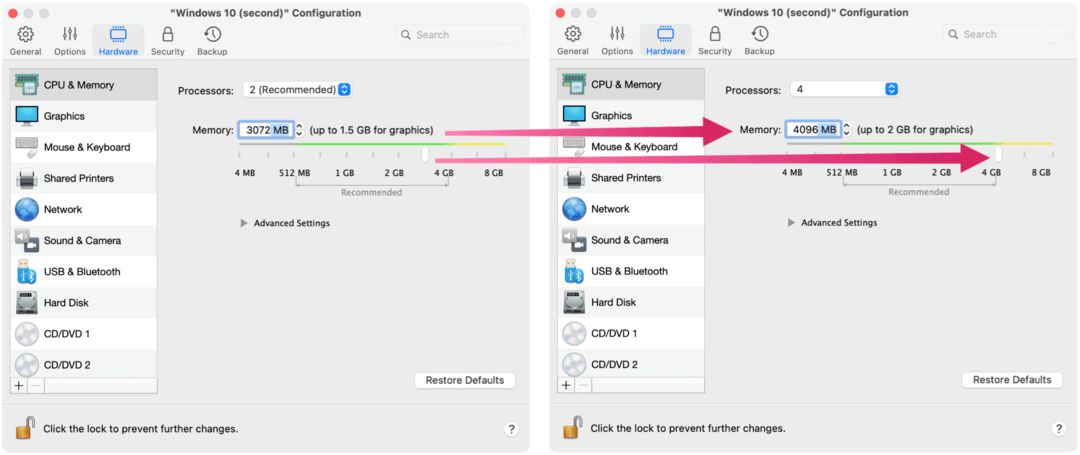
Zatvorite prozor Konfiguracija, a zatim kliknite Nastavi da biste dovršili instalaciju sustava Windows 10. Nakon dovršetka instalacije možete pokrenuti Windows 10 kroz Parallels Desktop 16 za Mac.
Parčići
Obavezno često ažurirajte virtualnu kopiju prozora 10 odlaskom Start> Postavke> Ažuriranje i sigurnost i kliknite Ažuriraj. Budući da je ARM Windows i dalje u beta verziji, trebali biste očekivati povremene greške i česta ažuriranja sustava. Napao sam nekoliko problema otkako sam instalirao Parallels 16 Desktop za Mac na svoj M1 MacBook Pro. Međutim, još uvijek možete reći da ARM Windows nije gotov proizvod. Na primjer, alati za prilagodbu u najboljem su slučaju ograničeni jer upotrebljavate nelicenciranu beta kopiju sustava Windows.
Bez obzira na to, pokretanje Windowsa 10 na M1 Macu sada je moguće, bradavice i sve ostalo.
Aplikaciju Parallels 16 Desktop za Mac možete preuzeti s Web stranica Parallels. Nova licenca iznosi 80 USD godišnje za standardno izdanje i 100 USD godišnje za profesionalno izdanje. Cijene nadogradnje iznose 50, odnosno 100 američkih dolara godišnje.
Kako obrisati Google Chrome predmemoriju, kolačiće i povijest pregledavanja
Chrome izvrsno radi na pohrani vaše povijesti pregledavanja, predmemorije i kolačića za optimizaciju izvedbe vašeg preglednika na mreži. Njezino je kako ...
Podudaranje cijena u trgovini: kako doći do internetskih cijena dok kupujete u trgovini
Kupnja u trgovini ne znači da morate platiti veće cijene. Zahvaljujući jamstvima za podudaranje cijena, možete dobiti internetske popuste tijekom kupnje u ...
Kako darivati pretplatu na Disney Plus digitalnom poklon karticom
Ako ste uživali u Disney Plusu i želite ga podijeliti s drugima, evo kako kupiti pretplatu na Disney + Gift za ...
Vaš vodič za dijeljenje dokumenata u Google dokumentima, tablicama i dijapozitivima
Možete jednostavno surađivati s Googleovim web-aplikacijama. Evo vašeg vodiča za dijeljenje u Google dokumentima, tablicama i prezentacijama s dopuštenjima ...


